Mainos
ITunes-kokoelmasi on ehkä laaja, hankala kappaleiden kokoelma, joka saattaa palata ensimmäiseen iPodiin tai kompakti valikoima suosikkeja. Joko niin, haluat nämä kappaleet Android-älypuhelimella tai -tabletilla.
Olemme nähneet useita tapoja synkronoida iTunes-kirjasto Android-laitteen kanssa Voinko synkronoida iTunesia Android-laitteeni kanssa? Kolme synkronointisovellusta, verrattuKun puhun ystävien kanssa, jotka pitävät iPhonista mieluummin kuin androideja, monet heistä mainitsevat "synkronoinnin helppouden" yhdeksi tärkeimmistä syistään. Minun on annettava se Applelle tässä suhteessa: jopa ... Lue lisää aiemmin, mutta nyt on olemassa paljon yksinkertaisempi menetelmä. Käyttämällä ilmaiseksi käytettäviä synkronointiohjelmistoja Windows-, Mac- tai Linux-PC: ssä ja Android-sovellusohjelmaan, kappaleiden synkronointi iTunesista mobiililaitteeseesi on yhtäkkiä vaivatonta.
Jopa asennus on suhteellisen yksinkertaista.
Ohjelmisto, joka tarvitaan iTunesin synkronointiin Androidiin
Jotta tämä synkronointi toimisi, aiomme käyttää
BitTorrent Sync -apuohjelma Pirate Darlingista Dropbox-vaihtoehtoon: BitTorrent-synkronointi antaa sinun pitää tiedostosi synkronoituna koneiden välilläPilvipohjaiset tiedostojen synkronointipalvelut ovat helppokäyttöisiä ja toimivat hyvin, mutta yksityisyytesi saattaa olla etusijalla. Puhumattakaan siitä, että näiden palvelujen mukana tulee aina varastointi ... Lue lisää , joka synkronoi tietoja ohjelmistoa käyttävien laitteiden välillä. Tarvitset myös tietokoneesi ja Android-laitteen kytkettynä samaan Wi-Fi-verkkoon.
Siirry ensin Google Play -palveluun ja asenna ilmainen synkronointisovellus laitteellesi. Suorita tämän asennuksen aikana työpöytäselaimesi kohtaan www.getsync.com/download ja lataa käyttöjärjestelmääsi vastaava versio. BSD-versio on saatavana Windowsin, Mac OS X: n ja Linuxin rinnalla.
Varo päivityksen tarjoamista Sync Prolle, kun asennus on valmis. Tämä on työkalun premium-versio, mutta saat siitä silti 30 päivän esikatselun, joten päivitys tässä vaiheessa ei ole tarpeen.
Valitse käynnistyksen yhteydessä Tämä on ensimmäinen Sync 2.0 -laitteeni, ja aseta synkronointiidentiteetti. Napsauta seuraavaksi lisää kansio painiketta.
(Muuten, älä anna tämän olla ainoa kokemussi Bittorrent Sync -sovelluksella. Tämä on todella hyödyllinen ohjelmisto - sellainen käytetään laillisesti monissa suurissa organisaatioissa 8 laillista käyttöä BitTorrentille: Sinut olisi yllättynytKuten HTTP, jota selaimesi käyttää kommunikoimaan verkkosivustojen kanssa, BitTorrent on vain protokolla. Voit käyttää selaintasi ladataksesi laittomasti sisältöä, samoin kuin voit käyttää BitTorrent-ohjelmaa ladataksesi laittomasti ... Lue lisää . Voit halutessasi synkronoida iTunesin Android-laitteen kanssa ja jopa käyttää sitä rakenna oma pilvitallennustilasi Luo oma pilvivarasto Raspberry Pi: n ja BitTorrent-synkronoinnin avullaÄlä usko hype: pilvi ei ole kaukana turvallisesta. Älä pelkää - nyt voit ottaa käyttöön oman yksityisen, rajoittamattoman ja suojatun pilvitallennusalustasi. Lue lisää vadelmapiinillä.)
Löydä iTunes-kirjasto
ITunes-kirjastosi raidat synkronoidaan Androidin kanssa tällä menetelmällä, joten sinun on tiedettävä, mihin MP3-tiedostot tallennetaan. Tästä eteenpäin paras vaihtoehto on kopioida haluamasi raidat uuteen kansioon, jonka avulla voit tallentaa kaikki raidat, jotka haluat synkronoida Android-laitteeseesi.
Se on tämä kansio, joka sinun tulisi valita BitTorrent-synkronoinnissa selaamalla lisätäksesi kansio.
Asenna BitTorrent-synkronointi Androidille

Seuraava vaihe on synkronointisovelluksen asettaminen Android-laitteellesi. Valitse tässä ensimmäinen vaihtoehto, Yhdistä laite, joka käyttää jo Sync 2.0: taja seuraa ohjeita palataksesi synkronointiin Windowsissa ja avaa Valinnat> Omat laitteet> Yhdistä laite.
Näyttöön tulee QR-koodi. Pidä Android-laitetta ylöspäin nähdäksesi QR-koodin Synkronointi-sovellukseen ilmestyneessä kameraikkunassa, ja odota, kun koodi on kaapattu ja laitteiden välinen yhteys luotu.

Avaa seuraavaksi asetukset valikko ja napauta Pitkälle kehittynyt; tyhjennä täällä Yksinkertainen tila laatikko. Sinun pitäisi sitten vierittää alas kohtaan Oletuskansion sijainti ja varmista, että ensisijainen Android-kansio on valittu. Hakemisto, kuten “/ storage / emulated / 0 / music”, on hyvä idea.

Työpöydältä sinulta kysytään, haluatko yhdistää, irrottaa vai synkronoida laitteesi. valita Synkronointija vaihda viimeinen aika takaisin Android-laitteellesi. Täältä löydät synkronointikansion nimen vasemmasta yläkulmasta ja napauta kolmipistevalikkopainiketta valitsemalla Kytkeä. Vahvista tuloksena olevassa näkymässä kansio ja napsauta Lisää kansio.

Lopuksi, avaa samasta valikosta Yksityiskohdat ja varmista, että kytkin on Synkronoi kaikki on aktiivinen. Synkronointi alkaa.
Kuinka tämä menetelmä toimi sinulle?
BitTorrent-synkronointi synkronoi kirjastosi nopeasti Android-laitteellesi valmiina aloittamaan kuuntelemisen. Valitsemalla Musiikkikirjasto, sinun pitäisi voida avata raidasi käytännössä missä tahansa musiikkia soittavassa sovelluksessa. Jos joudut kuitenkin vaikeuksiin, Android-tiedostonhallinta FTP-siirto: 3 suosittua Android-tiedostonhallintaa FTP-ohjelmistollaFTP saattaa kuulostaa pelottavalta, mutta se ei ole! Voimme auttaa sinua oppimaan jakamaan tiedostoja nopeasti ja helposti laitteiden välillä näiden kätevien Android-sovellusten avulla. Lue lisää kuten ES File Explorer ES File Explorer: Onko se Androidin paras tiedostohallintaohjelma?Onko EF File Explorer paras tapa katsella ja hallita tiedostoja Android-laitteella? Lue lisää pitäisi tehdä temppu.
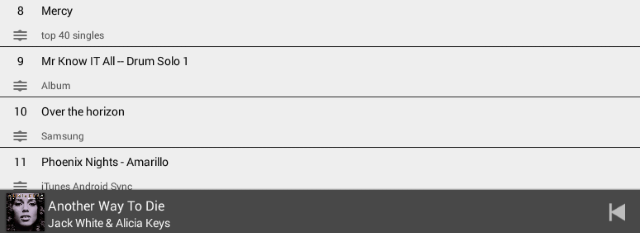
Tämän menetelmän kauneus on, että sinun tarvitsee vain lisätä MP3-kokoelma laitteellesi pudottamalla vielä muutama kansio alun perin luomallesi kansiolle. Tätä tarkkailee BitTorrent Sync -ohjelmisto, joten muutokset heijastuvat heti Android-älypuhelin tai -tabletti heti kun ne havaitaan, kunhan sekä PC että Android-laite on kytketty Internet.
Oletko kokeillut tätä? Ehkä sinulla on erilainen tapa synkronoida iTunes-kirjasto Android-laitteeseen? Kerro meille kommenteissa.
Christian Cawley on varatoimittaja turvallisuuteen, Linuxiin, itsehoitoon, ohjelmointiin ja teknisiin selityksiin. Hän tuottaa myös The Really Useful Podcastin ja hänellä on laaja kokemus työpöydän ja ohjelmistojen tuesta. Linux Format -lehden avustaja Christian on Vadelma Pi-tinkerer, Lego-rakastaja ja retro-fani.

